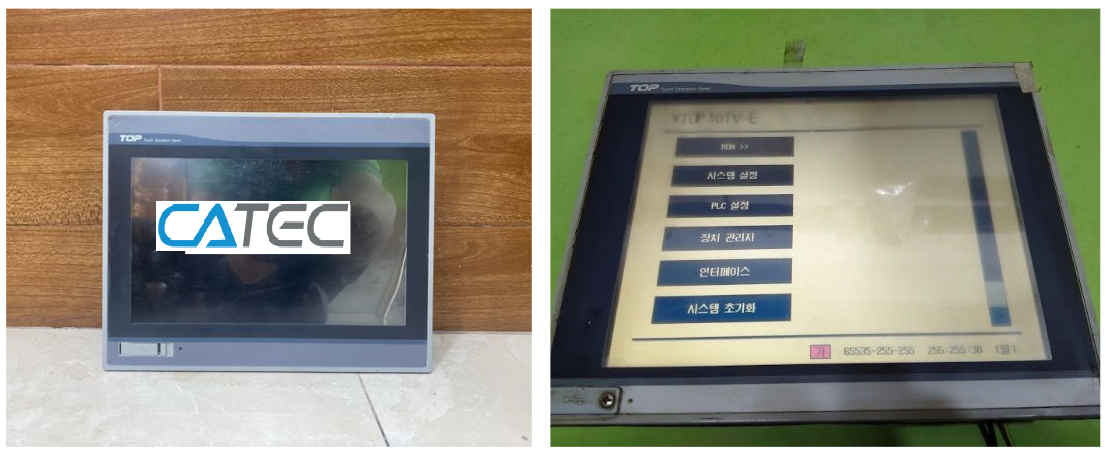Catec Automation với đội ngũ kỹ sư nhiều kinh nghiệm chuyên cung cấp dịch vụ sửa màn hình công nghiệp các thương hiệu Delta, Weintek, Weinview, Omron, Proface, Mitsubishi, Samkoon, Wecon, Touchwin... Dịch vụ Sửa HMI uy tín tại TP HCM, chi phí rẻ, bảo hành sau sữa chữa lên đến 3-6 tháng, sửa nhanh hạn chế tối đa dừng máy.
Chúng tôi cam kết sẽ đem lại cho quý khách một trải nghiệm tốt về mọi dịch vụ tại công ty chúng tôi. Giá cả phải chăng khi và bảo hành tận tình khi sửa chữa màn hình HMI và nhận lại thiết bị trong thời gian nhanh nhất.
Bên cạnh đó chúng tôi luôn có đội ngũ kỹ thuật sẽ báo cáo lại với khách hàng về mức độ hư hỏng của thiết bị. CATEC chúng tôi cam kết luôn có các linh phụ kiện chính hãng 100% tại kho với số lượng lớn, phục vụ quý khánh hàng nhanh chóng.
Quy trình thực hiện sửa màn hình HMI chuyên nghiệp từ khâu tiếp nhận kiểm tra, báo giá, tiến hành sửa chữa.
Chuyên nhận sửa chữa màn hình HMI các lỗi thông dụng như:
- Sửa Màn hình HMI các lỗi liên quan cảm ứng như :bị hư hỏng cảm ứng, liệt đơ cảm ứng, lệch cảm ứng, cảm ứng chạm khó ăn, bị nứt vỡ cảm ứng do ngoại lực
- Sửa màn hình HMI lỗi phần hiển thị LCD như : hiển thị mờ, hiển thị bị chấm đen, bị hiển thị sọc, không hiển thị, không sáng
- Sửa màn hình HMI bị lỗi cao áp, bị lỗi truyền thông, không kết nối được với PLC, bị mất dữ liệu, mất chương trình, cần backup lại dữ liệu
Bảo đảm linh kiện chính hãng mới 100% , Vệ sinh board mạch hoàn toàn miễn phí trước khi hoàn thiện màn hình HMI và trả lại cho khách hàng sau khi sửa chữa.
CATEC chúng tôi cam kết đối với các dịch vụ sửa chữa của chúng tôi không quá 30% so với sản phẩm mới cùng mã hàng.

1. Giới thiệu về HMI M2I XTOP
Màn hình HMI (Human–Machine Interface) M2I XTOP là một thiết bị giao diện người – máy phổ biến trong các hệ thống tự động hóa công nghiệp. Nó có ưu điểm:
-
Giao diện thân thiện, dễ sử dụng
-
Hiển thị rõ nét, tương tác cảm ứng mượt mà
-
Độ bền cao, phù hợp môi trường công nghiệp
-
Hỗ trợ nhiều kết nối, như RS‑232, RS‑485, Ethernet, USB
Tuy nhiên, trong thực tế vận hành, màn hình có thể gặp sự cố khiến hệ thống tạm dừng, gây thiệt hại về năng suất. Do đó, việc nhận biết sớm và biết cách xử lý là cực kỳ quan trọng.
2. Các dấu hiệu màn hình HMI M2I XTOP bị lỗi
Dưới đây là những dấu hiệu thường gặp khi HMI M2I XTOP gặp lỗi:
-
Không lên nguồn, màn hình đen hoặc chỉ có đèn standby
-
Tự khởi động lại liên tục (reboot-loop)
-
Cảm ứng không phản hồi, chạm không hoạt động
-
Hiển thị sai màu, nhòe, sọc dọc/sọc ngang
-
Màn hình treo, không phản hồi nhưng vẫn sáng
-
Lỗi phần mềm, không vào được giao diện, báo lỗi firmware
Mỗi dấu hiệu tương ứng với danh mục nguyên nhân khác nhau và cần các bước khắc phục riêng biệt.
3. Nguyên nhân phổ biến khiến màn hình HMI M2I XTOP bị lỗi
3.1. Vấn đề về nguồn
-
Adapter, bộ cấp nguồn hỏng
-
Điện áp không ổn định, thiếu mass hoặc nhiễu nguồn
3.2. Sự cố phần cứng
-
Tấm cảm ứng (touchscreen) bị lỗi
-
Mạch logic hoặc IC chết
-
Dây nối, chân cắm rời, lỏng, bị oxy hóa
3.3. Sự cố phần mềm / firmware
-
Firmware bị lỗi sau khi update
-
File cấu hình hmi bị hỏng
-
Bộ nhớ trong bị đầy hoặc bad sector
3.4. Ảnh hưởng môi trường
-
Nhiệt độ quá cao hoặc thấp
-
Côn trùng, vật lạ lọt vào bên trong
-
Dính nước, bụi bẩn, ẩm mốc lâu ngày
4. Cách kiểm tra và chẩn đoán lỗi
4.1. Kiểm tra nguồn điện
-
Dùng đồng hồ vạn năng (multimeter) kiểm tra đầu vào adapter và cấp lên trên board
-
Kiểm tra đèn LED nguồn, chập chờn
4.2. Kiểm tra cảm ứng
-
Quan sát xem màn hình có vết trầy, rạn nứt
-
Tắt nguồn, tháo panel cảm ứng, kiểm tra dây cáp và giắc nối
-
Test cảm ứng với một đầu USB OTG hoặc board đơn giản nếu có thể
4.3. Kiểm tra phần mềm
-
Cắm USB chứa firmware đúng phiên bản do M2I cung cấp
-
Kiểm tra xem màn hình có đang vào chế độ boot loader hay không
4.4. Dò lỗi phần linh kiện
-
Quan sát dấu hiệu cháy, yếu điện trên board (capacitor phồng, IC rộp)
-
Dùng đo lường cơ bản hoặc thiết bị đo ESR
5. Hướng dẫn cách khắc phục từng lỗi
5.1. Màn hình không lên nguồn
-
Kiểm tra adapter: thử đổi sang adapter 12 V/2 A (tuân theo thông số nhà sản xuất).
-
Kiểm tra nguồn trên main board: cùng đo ra theo sơ đồ – nếu không có điện, thay tụ hoặc mạch nguồn.
-
Tạm tháo board, gỡ sạch bụi bên dưới, hàn lại các IO lỏng chân.
5.2. Cảm ứng không đáp ứng
-
Kiểm tra panel cảm ứng, vệ sinh bằng cồn isopropyl.
-
Nếu panel có dấu hiệu xước sâu hoặc hư lớp cảm ứng, thay tấm cảm ứng thay thế.
-
Kiểm tra và nối lại dải cáp kết nối giữa cảm ứng và main.
5.3. Màn hình bật rồi tắt hoặc reset liên tục
-
Nhiệt độ quá cao: vệ sinh quạt hoặc lỗ thoát nhiệt.
-
Firmware lỗi: update lại từ USB hoặc SD card.
-
RAM/Flash bị hỏng: thay IC bộ nhớ hoặc board mới, giải pháp tạm là cập nhật lại bản firmware nhẹ hơn.
5.4. Màn hình hiển thị chập chờn, sọc, mất màu
-
Kiểm tra cáp LVDS, hàn lại chân bị lỏng.
-
Nếu panel LCD bị lỗi (nguồn sáng LED/Xenochrom) cần thay panel hoặc module backlight.
5.5. Lỗi phần mềm, không vào hệ thống
-
Kiểm tra file dự án (*.prj, *.hmi…), nạp lại từ file nguồn.
-
Nếu vào được Recovery mode: tiến hành factory reset.
-
Nếu không: flash firmware từ USB theo sách hướng dẫn chính hãng.
6. Cách bảo trì và phòng tránh lỗi
-
Vệ sinh định kỳ: 3–6 tháng lau sạch bụi, giữ lỗ thoát nhiệt thông thoáng
-
Ổn định nguồn điện: dùng bộ ổn áp hoặc UPS nhỏ để tránh sụt áp
-
Chống ẩm bụi: sử dụng tủ bảo vệ có chuẩn IP65.IP66
-
Làm mát hợp lý: đặc biệt với môi trường nhiệt độ môi trường > 40 °C
-
Sao lưu dự án định kỳ, lưu bản firmware chính hãng mới nhất
7. Khi nào nên kêu gọi chuyên gia hoặc thay thế
-
Khi không có kinh nghiệm điện – điện tử, tránh tháo IC, rủi ro cao
-
Board nguồn chết, IC lớn bị cháy, việc thay phụ kiện chuyên sâu – nên nhờ trung tâm
-
Nếu thay panel/cam không có bản gốc – độ tương thích khó khăn
-
Chi phí sửa chữa gần bằng giá mua mới thì nên xem xét thay toàn bộ
“Màn hình HMI M2I XTOP bị lỗi và cách sửa chữa để màn hình hoạt động trở lại” là vấn đề không quá xa lạ.
-
Phân tích nguyên nhân
-
Hướng dẫn kiểm tra chẩn đoán
-
Khắc phục từng lỗi hay gặp với từng linh kiện
-
Các giải pháp bảo trì phòng tránh lỗi
-
Kỷ luật khi nên gọi kỹ thuật hoặc thay thế
Phụ lục (Glossary / Tài liệu tham khảo)
-
HMI (Human–Machine Interface): giao diện người – máy
-
LCD / Cảm ứng điện trở / điện dung
-
Firmware: phần mềm nhúng trong thiết bị
-
Touch panel: lớp cảm ứng
-
LVDS: giao tiếp hiện thị tín hiệu qua cáp phẳng
-
IP65, IP66: chỉ số chống bụi – nước
-
Factory reset: khôi phục thiết bị về trạng thái xuất xưởng
Tóm tắt nhanh
| Vấn đề gặp phải | Nguyên nhân chính | Cách xử lý cơ bản |
|---|---|---|
| Màn hình không lên | Adapter hỏng, mất mass, lỏng dây | Thay adapter, kiểm tra mass, hàn lại chân, vệ sinh board |
| Reset/reboot liên tục | Nhiệt độ cao, firmware lỗi, RAM hỏng | Vệ sinh làm mát, update firmware, thay IC hoặc board nếu cần |
| Cảm ứng không phản hồi | Dây cáp lỏng, panel hỏng | Vệ sinh hoặc thay panel mới, kiểm tra giắc cáp |
| Màn hình sọc, nhòe | Cáp LVDS lỏng, panel LCD lỗi | Hàn lại dây LVDS, thay backlight hoặc panel nếu cần |
| Lỗi phần mềm, không khởi động vào HMI | File hư, firmware lỗi | Nạp lại project, factory reset, flash firmware chính hãng |